在excel表格中如何将空格制作成为2cm的小方格效果呢?下文就是小编讲解的在excel表格中制作出2cm小方格效果的具体操作步骤。
1、打开excel表格,选中需要的列数(一张纸的宽度即可),比如说我们要用A4纸大小纵向排版,此时设计纸宽21CM,如果我们设置列宽2CM,那么只需选中11列即可。
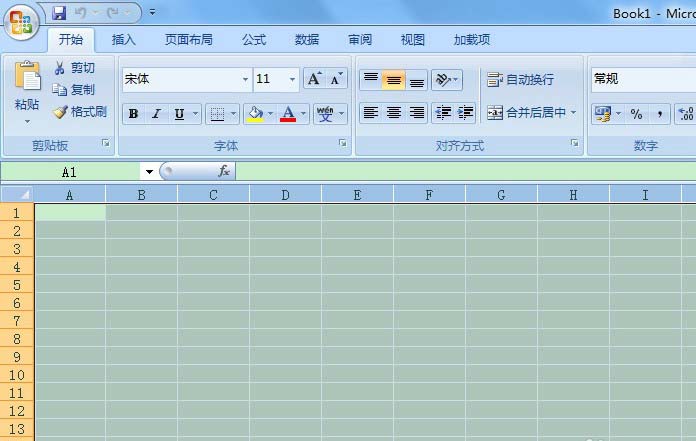
2、点击右键,选中列宽
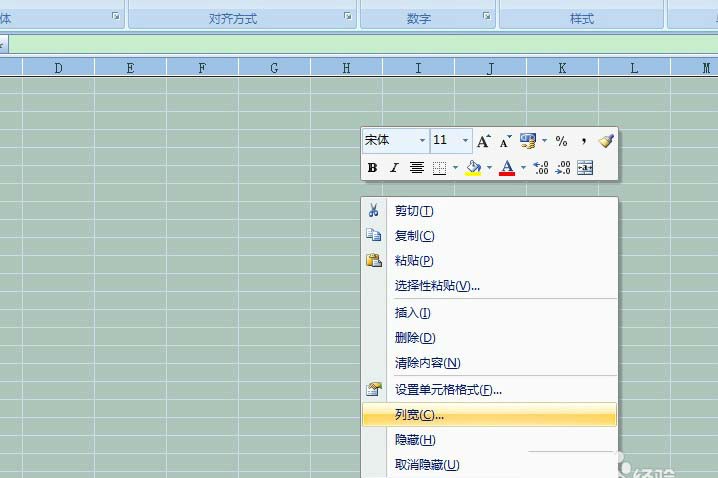
3、设置列宽大小,此处设置2CM
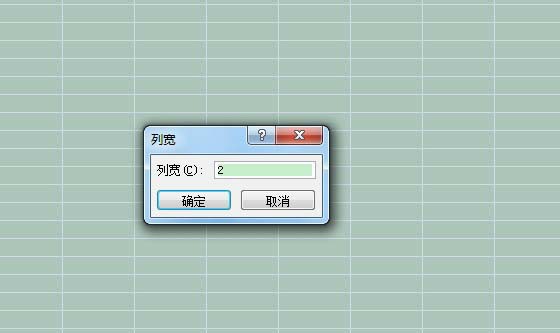
4、设置后的效果如下图所示
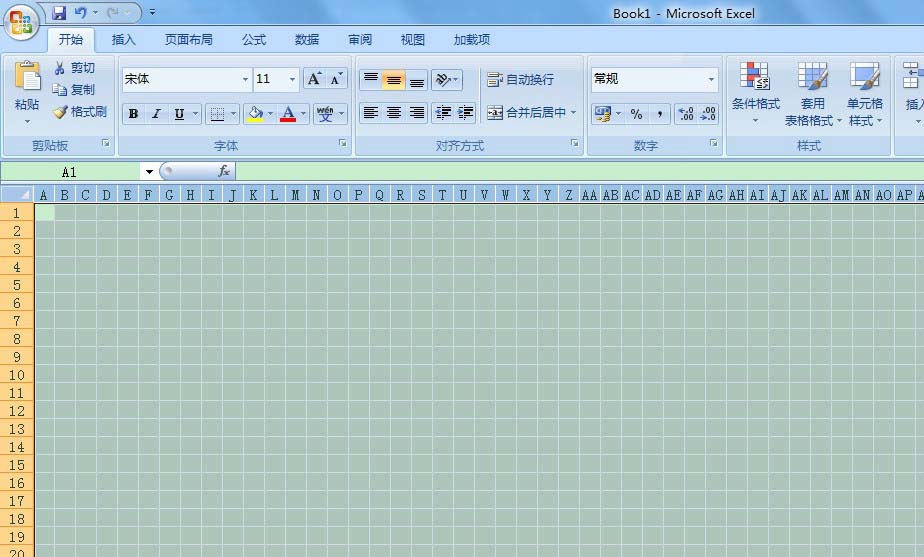
5、点击右键菜单设置单元格格式
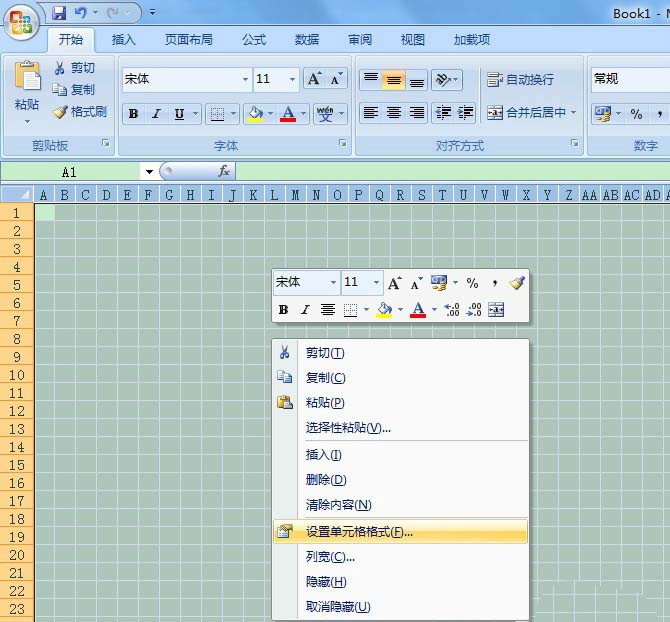
6、边框选项卡,点一下内边框和内部,确定
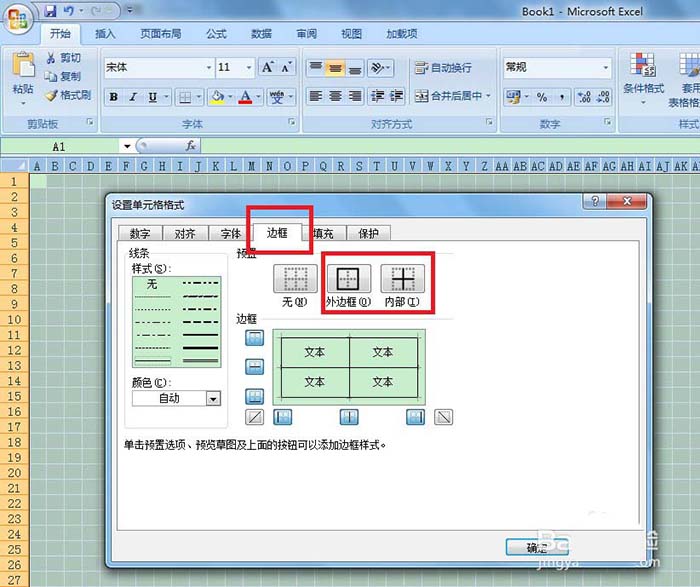
7、如图所示,做好了边框
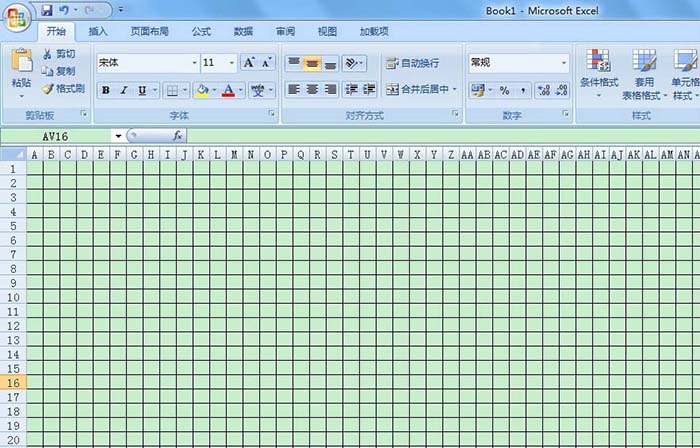
8、下面进行页面设置,如下图所示设置您需要的数据,此处设置为A4纸、纵向
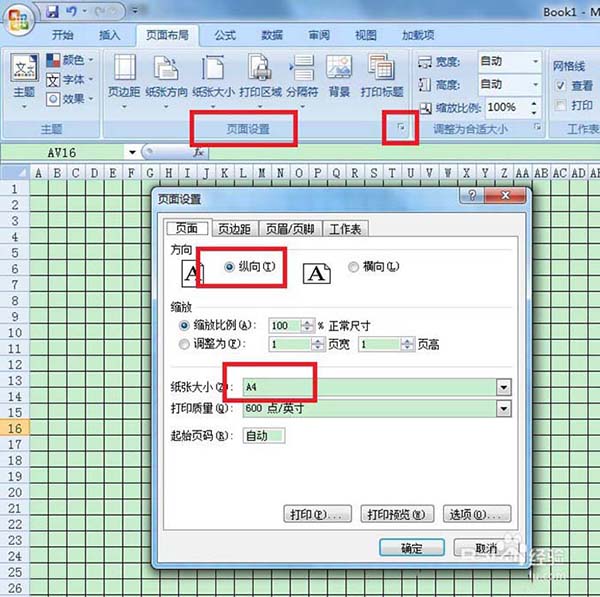
9、如图红色所示,页边缘线都变成了虚线,我们设计图案的时候,只要不出虚线框就可以了
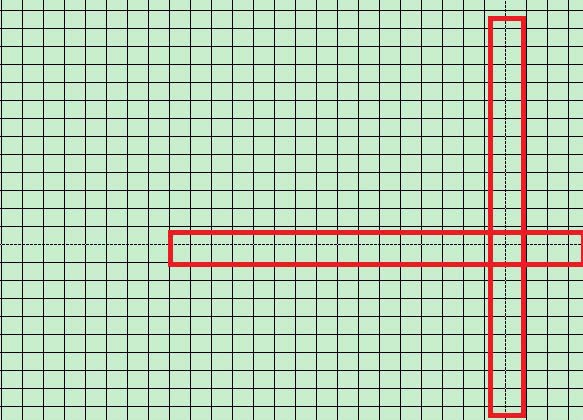
上文就是小编讲解的在excel表格中制作出2cm小方格效果的具体操作步骤,你们都学会了吗?
 天极下载
天极下载






































































 腾讯电脑管家
腾讯电脑管家
 火绒安全软件
火绒安全软件
 自然人电子税务局(扣缴端)
自然人电子税务局(扣缴端)
 向日葵远程控制软件
向日葵远程控制软件
 微信电脑版
微信电脑版
 桌面百度
桌面百度
 CF活动助手
CF活动助手
 暴雪战网客户端
暴雪战网客户端

